Як користуватися Locket Widget для Android

Нова програма Locket Widget доступна для Android після того, як раніше користувачі iOS могли використовувати Locket Widget на iPhone.

Нова програма Locket Widget доступна для Android після того, як раніше користувачі iOS могли використовувати Locket Widget на iPhone . По суті, інтерфейс для використання Locket Widget для Android все ще такий же простий, як і під час використання на iPhone, створюйте віджети, щоб негайно отримувати фотографії, надіслані друзями, на екрані телефону. Крім того, ми також можемо надсилати текстові повідомлення в додатку Locket Widget. У наведеній нижче статті ви дізнаєтесь, як користуватися Locket Widget для Android.
Інструкції з використання Locket Widget Android
Крок 1:
Спочатку завантажте програму Locket Widget для телефонів Android за посиланням нижче.
крок 2:
В інтерфейсі програми користувачі натискають кнопку «Налаштувати мій медальйон» , щоб продовжити налаштування програми. Потім користувач вводить номер телефону , щоб зареєструвати обліковий запис Locket Widget, а потім вводить код підтвердження , щоб продовжити.
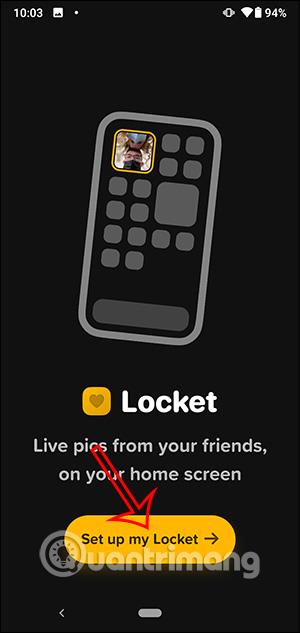
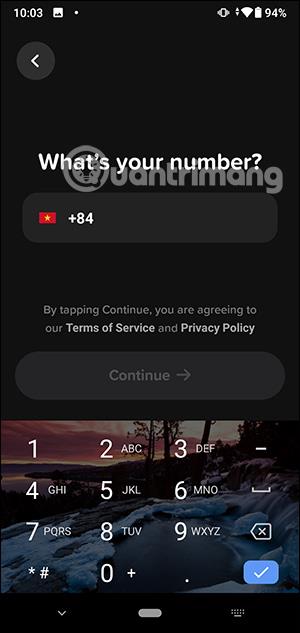
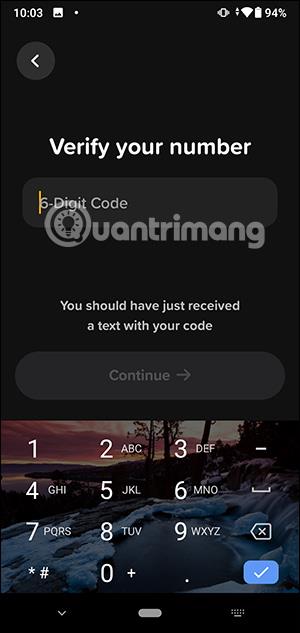
крок 3:
Далі користувачі повинні надати додатку доступ до камери та телефонних контактів , щоб спілкуватися з друзями.
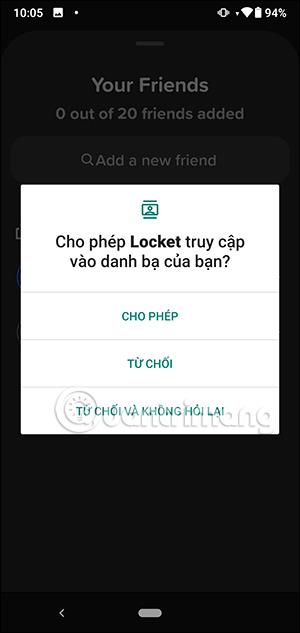
Далі ми натиснемо номер телефону, з яким хочемо з’єднатися на Locket Widget Android . Натисніть «Додати» , щоб додати віджет Locket до списку друзів. До списку можна додати максимум 20 осіб.
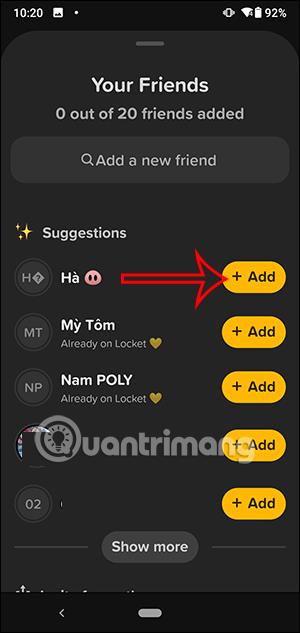
крок 4:
Тепер ви можете робити фотографії та надсилати їх друзям . Тепер користувачі можуть вводити повідомлення прямо на фотографії та надсилати друзям.
Потім користувач вибирає надсилання на будь-який обліковий запис або надсилання всім, а потім натискає значок надсилання нижче.
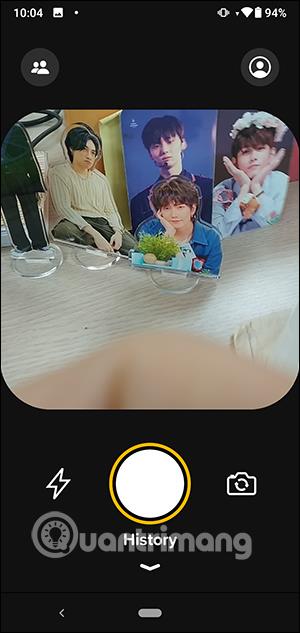
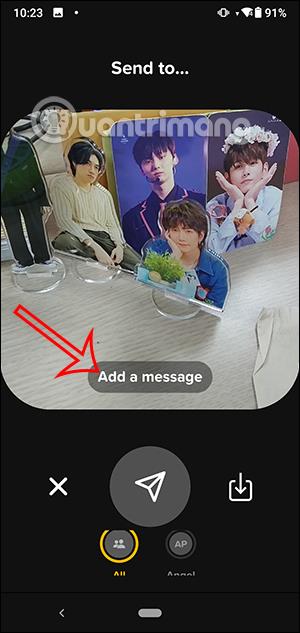
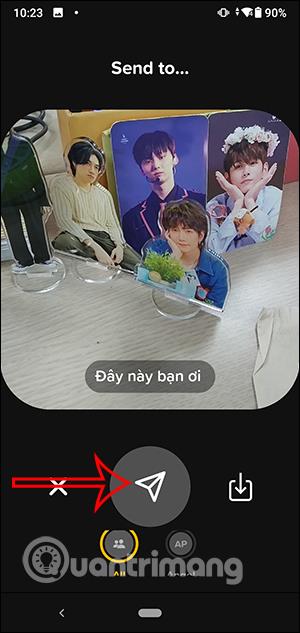
крок 5:
У результаті інша особа отримає ваше графічне повідомлення. Їм достатньо натиснути, щоб переглянути фотографії та повідомлення.


Крок 6:
Якщо хтось надсилає вам графічне повідомлення, ми можемо відфільтрувати, натиснувши «Усі друзі», а потім вибравши ім’я друга.
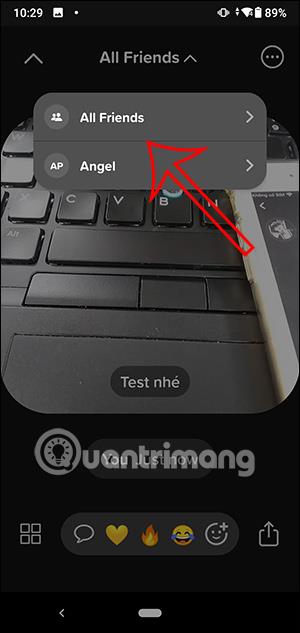
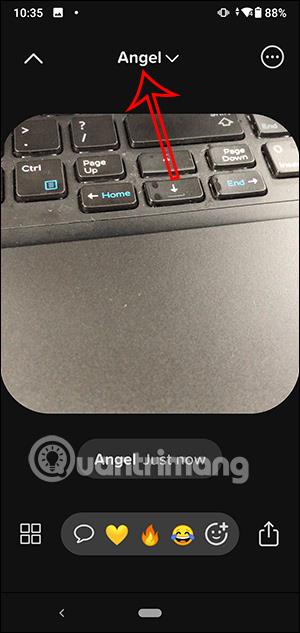
Крок 7:
В інтерфейсі програми натисніть піктограму гуманоїда , щоб перейти до інтерфейсу налаштування вашого особистого облікового запису.
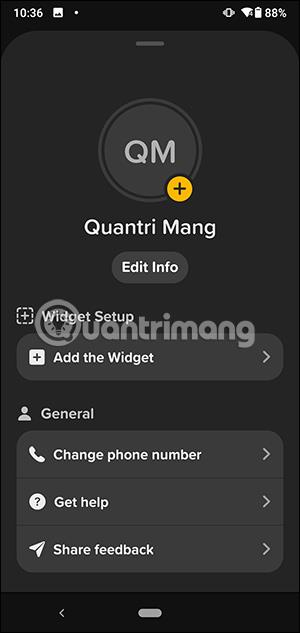
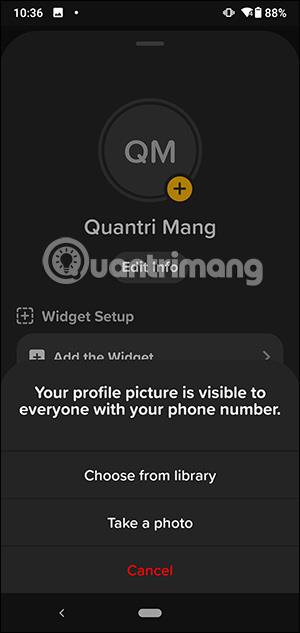
Крок 8:
Щоб створити закадровий віджет Locket з фотографіями, надісланими друзями, натисніть і утримуйте програму та виберіть Віджети . Натисніть і утримуйте віджет, а потім перемістіть його за межі екрана телефону .
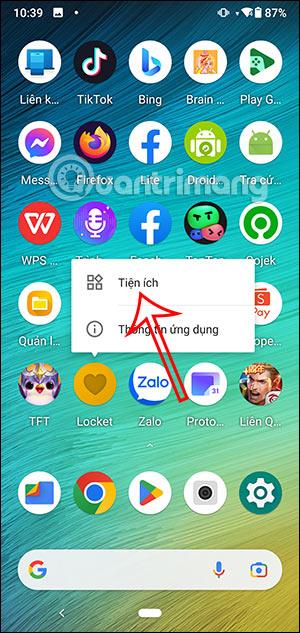
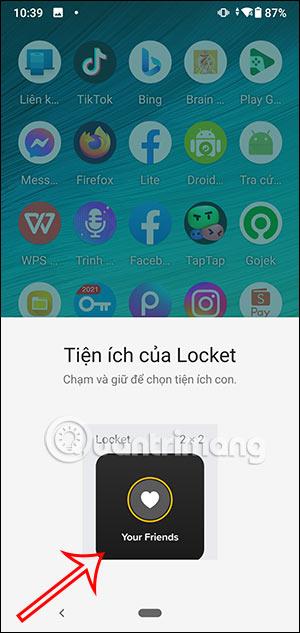
Крок 9:
Тепер ви можете налаштувати віджет Locket, що відображається на екрані телефону, на свій смак.
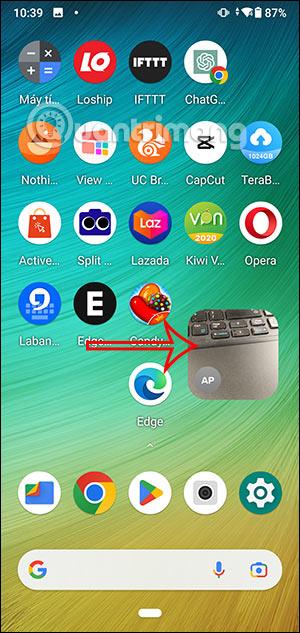
Крок 10:
Ми побачимо екран зйомки фотографії. Коли хтось інший надішле вам фотографію, вона одразу відобразиться у цьому віджеті медальйона та ім’я особи, яка надсилає фотографію.
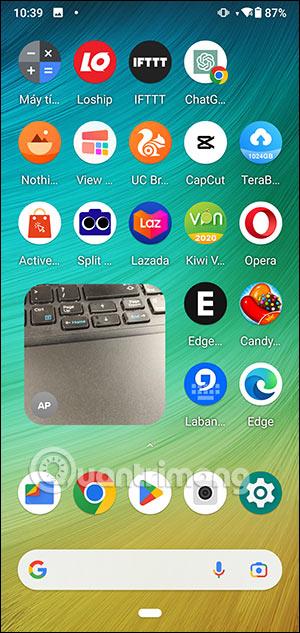
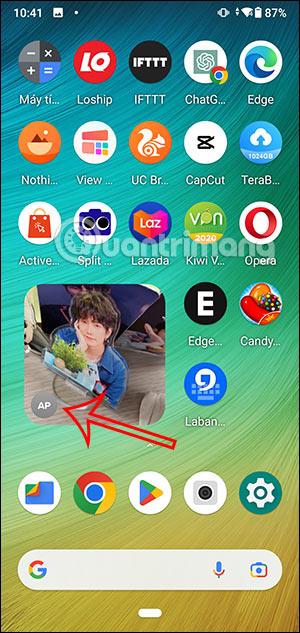
Завдяки функціям перетворення мовлення в текст у режимі реального часу, вбудованим у багато сучасних програм введення, ви маєте швидкий, простий і водночас надзвичайно точний метод введення.
До Tor можуть підключатися як комп’ютери, так і смартфони. Найкращий спосіб отримати доступ до Tor зі свого смартфона — через Orbot, офіційний додаток проекту.
oogle також залишає історію пошуку, яку іноді ви не хочете, щоб хтось, хто позичає ваш телефон, бачив у цій пошуковій програмі Google. Як видалити історію пошуку в Google, ви можете виконати кроки, наведені нижче в цій статті.
Нижче наведено найкращі підроблені програми GPS на Android. Усе це безкоштовно та не потребує рутування телефону чи планшета.
Цього року Android Q обіцяє внести ряд нових функцій і змін в операційну систему Android. Давайте подивимося очікувану дату випуску Android Q і відповідних пристроїв у наступній статті!
Безпека та конфіденційність дедалі більше стають головними проблемами для користувачів смартфонів загалом.
Завдяки режиму «Не турбувати» в ОС Chrome ви можете миттєво вимкнути дратівливі сповіщення для більш зосередженого робочого простору.
Чи знаєте ви, як увімкнути ігровий режим, щоб оптимізувати продуктивність гри на телефоні? Якщо ні, давайте вивчимо це зараз.
За бажанням ви також можете встановити прозорі шпалери для всієї телефонної системи Android за допомогою програми Designer Tools, включаючи інтерфейс програми та інтерфейс налаштувань системи.
Випускається все більше і більше моделей телефонів 5G, починаючи від дизайнів, типів і закінчуючи сегментами. У цій статті давайте ознайомимося з моделями телефонів 5G, які будуть представлені в листопаді цього року.









